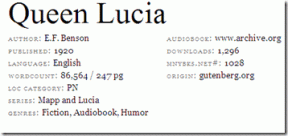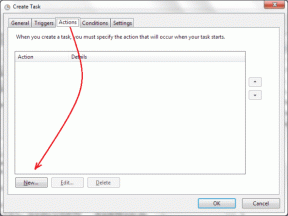9 טיפים וטריקים מדהימים לספריית אפליקציות עבור משתמשי אייפון
Miscellanea / / November 29, 2021
ספריית האפליקציות של iOS 14 היא יישום חדש קיצוני של מסך הבית עבור האייפון. ולא לשכשך במספר דפים ותיקיות כמו באיטרציות קודמות של iOS, כעת אתה יכול להשתמש בספריית האפליקציות כדי לגשת לכל האפליקציות המותקנות מלוח הפעלה מרכזי. עם זאת, המטרה של ספריית האפליקציות לא מסתיימת רק שם.

האם ידעת, למשל, שתוכל להשתמש בקלות בספריית האפליקציות בצורת רשימה, בניגוד לקטגוריות ברירת המחדל? או שאתה יכול להסתיר אפליקציות ממסך הבית אבל עדיין לגשת אליהם דרך ספריית האפליקציות?
למעשה, ישנן דרכים רבות להשתמש בספריית האפליקציות כדי לייעל את חווית מסך הבית. בוא נבדוק את הטיפים והטריקים הטובים ביותר של ספריית האפליקציות לאייפון למטה.
1. הרחב את הקטגוריות
קטגוריות בתוך ספריית האפליקציות נראות דומות לתיקיות מסך הבית. אבל בניגוד לתיקיות, קטגוריות לא חושפות את כל היישומים הכלולים אלא אם כן אתה יודע היכן להקיש.


אם קטגוריה מכילה חמש אפליקציות או יותר, הקש על קבוצת הסמלים בגודל קטן יותר לפינה השמאלית התחתונה של הקטגוריה. לאחר מכן הוא אמור להתרחב ולחשוף את כל האפליקציות שבתוכו.
גם על Guiding Tech
2. השתמש בתפריטי הקשר
בדיוק כמו במסך הבית, אתה יכול להשתמש בקלות מחוות מגע Haptic (לחיצה ארוכה). כדי לחשוף תפריטי הקשר עבור כל האפליקציות בספריית האפליקציות.

שימושי למדי אם ברצונך לפתוח פונקציה מסוימת של אפליקציה ישר מההתחלה - כגון א כרטיסייה פרטית בספארי. או אם אתה רוצה למחוק אפליקציות במהירות.
3. העלה תצוגת רשימה
ספריית האפליקציות לא מאפשרת לך להעביר אפליקציות בין קטגוריות. זה גם לא מאפשר לך ליצור קטגוריות מותאמות אישית. זה לא משנה אם ספריית האפליקציות תעשה עבודה מצוינת בקטגוריית האפליקציות שלך. אבל זה למרבה הצער לא כך. לדוגמה, תראה את Safari בתוך קטגוריית הפרודוקטיביות, אבל כרום מופיע תחת כלי עזר.
במקום לבזבז שניות יקרות בחיפוש אחר הקטגוריה הנכונה, בצע תנועת החלקה מטה כדי להמיר את כל ספריית האפליקציה לרשימה ממוינת לפי אלפביתי.


לאחר מכן תוכל לגלול למטה כדי לאתר במהירות את האפליקציה הרצויה. השתמש ברצועת האלפבית בצד ימין של המסך כדי להגיע לאפליקציות אפילו מהר יותר.
4. הסתר אפליקציות לא חיוניות
אתה יכול לצמצם את מספר האפליקציות הלא חיוניות בדפי מסך הבית של האייפון שלך על ידי העברתם אך ורק לספריית האפליקציות.
פשוט לחץ לחיצה ארוכה על האפליקציה שברצונך להסיר ממסך הבית ולאחר מכן הקש על הסר אפליקציה. הקש שוב על 'הסר ממסך הבית' כדי לאשר.


בכל פעם שתרצה לפתוח את האפליקציה, היכנס לספריית האפליקציות, אתר את סמל האפליקציה והקש עליו. אתה יכול גם להשתמש בפונקציונליות החיפוש של האייפון שלך (החלק מטה בכל דף במסך הבית) כדי לפתוח אפליקציה נסתרת.
5. הוסף לספריית האפליקציות בלבד
במקום לעמוס את מסך הבית באפליקציות חדשות שתתקינו מ-App Store, תוכלו לבחור להוסיף אותן רק לספריית האפליקציות.


היכנס לאפליקציית ההגדרות של האייפון ולאחר מכן הקש על מסך הבית. מתחת לקטע הורדות אפליקציות חדשות, בחר ספריית אפליקציות בלבד.
גם על Guiding Tech
6. חזרה למסך הבית
אתה יכול להוסיף אפליקציות שהוסתרו בעבר (או אפליקציות שהותקנו ישירות לספריית האפליקציות) בחזרה למסך הבית.

התחל בלחיצה ארוכה על אפליקציה בתוך ספריית האפליקציות. בתפריט ההקשר, הקש על הוסף למסך הבית. לחלופין, הקש וגרור את האפליקציה כדי להוציא אותה למסך הבית.
7. קרבו את ספריית האפליקציות
ההגעה לספריית האפליקציות יכולה להיות גרירה אם יש לך המון דפי מסך הבית באייפון שלך. למה לא להקל על הדברים על ידי הסתרת דפים לא רצויים?
התחל ב מטלטל את מסך הבית- הקש והחזק כל אזור פנוי כדי לעשות זאת. לאחר מכן, הקש על רצועת דף הבית מעל הרציף כדי להיכנס למסך עריכת דפי. לאחר מכן תוכל להסתיר כל דף מסך הבית (עליך לשמור לפחות אחד שנותר) בקלות.


אתה יכול גם להכניס את כל האפליקציות והווידג'טים החשובים לדף בית אחד ולהסתיר את השאר - זה אמור לשים את ספריית האפליקציות במרחק נגיעה.
8. הפעל תגי התראות
כברירת מחדל, אפליקציות בתוך ספריית האפליקציות אינן מציגות תגי התראות. זה לא אידיאלי אם אתה מתכנן להסתמך עליו הרבה כדי לגשת לאפליקציות שלך.

היכנס לאפליקציית הגדרות האייפון, הקש על מסך הבית ולאחר מכן הפעל את המתג שליד הפעל תגי התראות. זה אמור לאפשר תגי התראות בספריית האפליקציות.
9. השתמש בהצעות האלה
קטגוריית ההצעות המופיעה בראש ספריית האפליקציות מציגה אפליקציות שימושיות המבוססות על פעילותך בעבר בעזרת למידת מכונה.

קל להתעלם מקטגוריית ההצעות לאחר שהשתמשת בספריית האפליקציות במשך זמן מה, אז זכור להציץ בה אחת לכמה זמן. ייתכן שתמצא את האפליקציה שחיפשת להגיע אליה רשומה ממש בקטגוריית ההצעות עצמה.
גם על Guiding Tech
הספרנית החדשה
הכללת ספריית האפליקציות תשנה לנצח את אופן השימוש שלך באייפון, והטיפים שעברת זה עתה אמורים לעזור לך להפיק ממנו את המרב. כמו כן, אל תשכח לתבל את מסך הבית שלך עם אחרים תוספות מרגשות של iOS 14 כמו ה ערימה חכמה של ווידג'טים.
הבא בתור: עכשיו אתה יכול להצמיד שיחות ב-iMessage, כמו גם לעשות הרבה דברים אחרים. לחץ על הקישור למטה כדי ללמוד כיצד לעשות זאת.